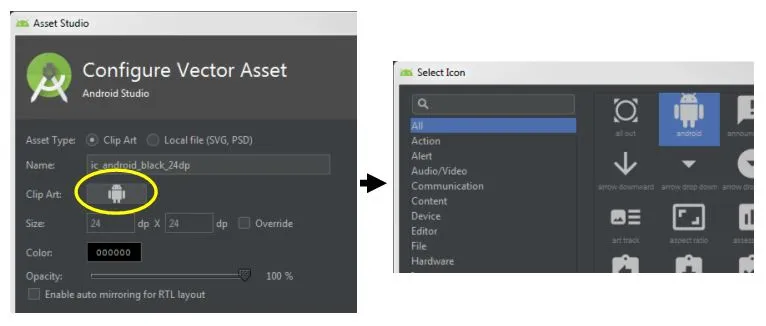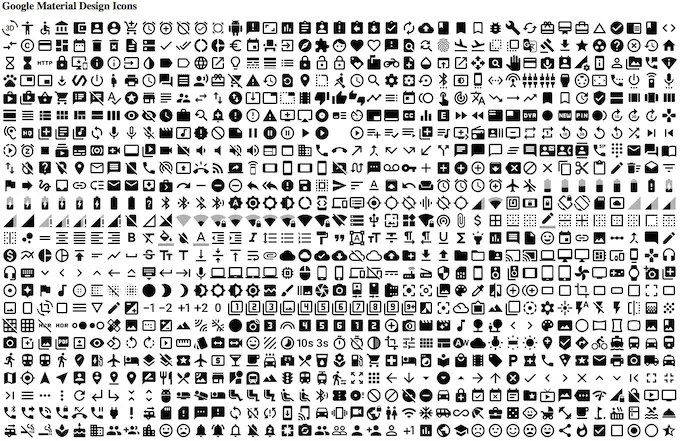有没有一种简单的方法可以将Material Design图标库中的所有图标导入到Android项目中,而不必手动操作?
7个回答
444
请查看矢量资源工具(Vector Asset Studio)
按照以下步骤开始使用矢量资源工具:
- 在Android Studio中打开一个Android应用项目。
- 在“项目”窗口中,选择“Android”视图。
- 右键单击“res”文件夹,然后选择“New > Vector Asset”。
打开矢量资源工具后,您可以按照以下方式添加材料设计图标:
- 选择“材料设计图标”(通过单击“剪贴画:ICON”)
- 点击“选择”
- 选择一个材料设计图标
- mpkuth
10
30这个答案太棒了!你不仅可以在Android Studio中选择已经捆绑的Material Design图标(无需任何额外插件),而且还可以得到VectorDrawable和(等等...):“如果您的最低API级别设置为其中之一,Vector Asset Studio还会指示Gradle生成矢量可绘制的光栅图像以实现向后兼容性”。 - sdf3qrxewqrxeqwxfew3123
5甚至可以在 XML 文件中更改颜色,新的 PNG 文件将在构建过程中生成(位于 app/build/generated/res/pngs/debug 目录下)。我喜欢! :-) - sdf3qrxewqrxeqwxfew3123
2给这个答案点赞!如果你的图标不显示,可以从Material Icons下载它,如果选择SVG格式,在矢量资产中选择本地SVG文件并生成图标的xml文件。如果选择PNG格式,右键单击res->new Image Asset->选择图像->在路径中选择大图像(xxxhdpi),并为每个密度生成png。 - noe
14从Android Studio 2.2预览版5开始,在矢量资产工具中不再有“选择”按钮,而是需要点击图标名称下方的小图标来进行选择。我花了一些时间才弄清楚这一点... - balu
2最近的矢量资产工作室有一个剪贴画类型,而不是材料图标,请单击下面的Android图标选择您的图标。 - Gigarthan
显示剩余5条评论
24
你可以使用这个新的插件来协助你使用谷歌提供的材料设计图标。该插件名为Android Material Design Icon Generator Plugin,适用于Android Studio。 这些图标可在Google material-design-icons上找到。请注意,保留html标记。
- Oussama Haff.
3
1我已经安装了它,但是如何使用它? - galdin
1@gldraphael - 安装后选择“文件”-“新建”-“材料设计图标”。选择48dp的大小,以确保生成的每个文件都具有标准的48、72、96、144和192像素高度/宽度。当然,如果需要,可以选择更小的dp大小。 - Martyn Davis
2谢谢您,@MartynDavis。不过我已经找到了。我最喜欢的是可以选择颜色。 - galdin
8
这是一个脚本,用于克隆材料设计图标的GitHub仓库,网址为
https://github.com/google/material-design-icons
并创建所有文件的索引。它还将svg文件按类别复制到子目录中。您可以将其用作将感兴趣的文件复制到项目中的基础-只需修改find和cp复制语句以符合您的喜好。例如,如果您需要某个特定大小的png,则它们位于相邻的目录中,您需要相应地修改find和copy命令。#!/bin/bash
# WF 2016-06-04
# get google material design icons
# see https://dev59.com/Vl4b5IYBdhLWcg3wxUVi
tmp=/tmp/icons
index=$tmp/index.html
mkdir -p $tmp
cd $tmp
if [ ! -d material-design-icons ]
then
git clone https://github.com/google/material-design-icons
fi
cat << EOF > $index
<html>
<head>
<head>
<body>
<h1>Google Material Design Icons</h1>
EOF
for icon in `find . -name *.svg | grep production | grep 48`
do
svg=`basename $icon .svg`
category=`echo $icon | cut -f3 -d '/'`
echo $category $svg.svg
mkdir -p $tmp/$category
cp $icon $tmp/$category
echo " <img src='"$icon"' title='"$category $svg"' >" >> $index
done
cat << EOF >> $index
</body>
</html>
EOF
- Wolfgang Fahl
1
2甜蜜的脚本。由于这是该存储库的一种临时用途,建议改为使用git clone --depth=1获取浅克隆。下载速度会更快。 - mbac32768
4
我觉得这个链接对我很有帮助。
https://dev.materialdesignicons.com/getting-started/android
可以使用gradle implementation。
dependencies {
implementation 'net.steamcrafted:materialiconlib:1.1.5'
}
在添加gradle依赖之后,您可以按照以下方式创建菜单项。
<menu xmlns:android="http://schemas.android.com/apk/res/android"
xmlns:app="http://schemas.android.com/apk/res-auto" <!-- important, you'll have to include this to use the custom xml attributes -->
xmlns:tools="http://schemas.android.com/tools" >
<!-- example of a menu item with an icon -->
<item
android:title="Disable Wifi"
app:showAsAction="always"
app:materialIcon="wifi_off" <!-- This sets the icon, HAS AUTOCOMPLETE ;) -->
app:materialIconColor="#FE0000" <!-- Sets the icon color -->
/>
</menu>
- Naveed Jamali
1
在文档中,我发现了这个有用的行:
import androidx.compose.material.Icon
Icon(Icons.Rounded.Menu, contentDescription = "Localized description")
这很简单,而且非常有效!
- Gremi64
1
通过右键单击资源或可绘制文件夹,然后选择新建 -> 矢量资源,将图标添加到项目中是很酷的,但如果您想添加100个图标,那么手动操作是不可行的。更简单的解决方案是将扩展材料图标库添加到您的项目中,然后通过
请注意,这个库非常大(约34MB)。官方文档中提到:
要使用R8来剥离未使用的图标,您需要将以下行添加到您的应用的build.gradle文件中:
minifyEnabled属性告诉R8对您的应用代码进行缩小处理,shrinkResources属性告诉R8去除未使用的资源,包括图标。
Icons.Default.icon_name 或 Icons.Filled.icons_name 等方式引用所需的图标。
为此,您需要将扩展的材料图标依赖项添加到您的模块级 build.gradle 文件中。implementation "androidx.compose.material:material-icons-extended:$compose_ui_version"
请注意,这个库非常大(约34MB)。官方文档中提到:
R8和Proguard都是可以用来从您的应用的APK文件中剥离未使用的图标的工具。R8是Proguard的继任者,通常被认为在剥离未使用的代码方面更加有效。一个独立的库,androidx.compose.material:material-icons-extended,包含了完整的Material图标集。由于这个库非常庞大,请确保在将此库作为直接依赖项包含时,使用R8/Proguard来剥离未使用的图标。
要使用R8来剥离未使用的图标,您需要将以下行添加到您的应用的build.gradle文件中:
buildFeatures {
minifyEnabled true
shrinkResources true
}
minifyEnabled属性告诉R8对您的应用代码进行缩小处理,shrinkResources属性告诉R8去除未使用的资源,包括图标。
- Binu Jasim
网页内容由stack overflow 提供, 点击上面的可以查看英文原文,
原文链接
原文链接
- 相关问题
- 5 Material Design图标闪烁(FOUT?)
- 3 更改Android项目中的选项卡图标
- 4 如何离线托管Material Design图标?
- 10 将图标与工具栏图标对齐 - Android Material Design
- 16 Android Material Design与AppCompatActivity
- 3 如何在nuxt中使用Material Design图标
- 6 下载哪个软件包可以获得Material Design图标?
- 5 PWA上的Material Design图标
- 3 如何设置Android Material Design的TextInputEditText前导图标?
- 5 如何调和Font-Awesome与Material Design图标字体?